
Ang EXE usa ka pormat nga wala mahimo sa software kung wala. Gihimo niya ang tanan nga mga proseso sa pagsugod o pag-instalar sa mga programa. Kini mahimo nga usa ka hingpit nga aplikasyon, o mahimong bahin niini.
Mga paagi sa paghimo
Adunay duha nga kapilian alang sa paghimo og usa ka file nga EXE. Ang una mao ang paggamit sa mga palibot sa programming, ug ang ikaduha mao ang paggamit sa mga espesyal nga installer, uban ang tabang diin ang lainlaing mga "repacks" ug mga pakete nga gi-install nga gibutang sa usa ka pag-klik. Dugang pa, pinaagi sa mga panig-ingnan, gihunahuna naton ang duha nga kapilian.
Paagi 1: Komunidad sa Visual Studio
Hunahunaa ang proseso sa pagmugna usa ka yano nga programa pinasukad sa usa ka programming language "Visual C ++" ug pagtipon niini sa Visual Studio Community.
Pag-download sa Visual Studio Community gikan sa opisyal nga site nga libre
- Giablihan namon ang aplikasyon, adto sa menu Pag-file, unya i-klik ang butang Paghimo, ug dayon sa lista nga nagbukas sa "Proyekto".
- Bukas ang bintana "Paghimo usa ka proyekto"diin kinahanglan nimo nga i-klik ang inskripsyon "Mga templada"ug unya "Visual C ++". Sunod, pagpili Aplikasyon sa Win32, ipahimutang ang ngalan ug lokasyon sa proyekto. Pinaagi sa default, naka-save kini sa direktoryo sa pagtrabaho sa Visual Studio Community, sa folder sa system "Akong mga dokumento", apan sa kabubut-on posible nga makapili usa ka direktoryo. Human makompleto ang mga setting, pag-klik OK lang.
- Magsugod Win32 Application Configur Wizardnga kung gi-klik na lang naton "Sunod".
- Sa sunod nga bintana, gitino namon ang mga setting sa aplikasyon. Sa partikular, kita mopili Paggamit sa Console, ug sa bukid "Advanced nga mga kapilian" - "Gamay nga proyekto"samtang wala natunga Pamaagi nga Ulo.
- Nagsugod ang usa ka proyekto diin kinahanglan nimo idugang ang usa ka lugar alang sa pagsulat code. Sa pagbuhat niini, sa tab Solusyon Browser tuo nga pag-klik sa inskripsyon Mga File nga gigikanan. Usa ka menu sa konteksto ang makita nga sunud-sunod nga pag-klik namo Pagdugang ug Paghimo butang.
- Sa nakabukas nga bintana "Pagdugang bag-ong butang" pilia ang butang "C ++ file". Sunod, gibutang namon ang ngalan sa code file sa umaabot nga aplikasyon ug pagpaayo niini ".S". Aron mabag-o ang folder folder, pag-klik sa "Overview".
- Ablihan ang browser, diin gipiho namon ang lokasyon ug pag-klik sa "Pilia ang folder".
- Ingon usa ka sangputanan, usa ka tab ang nagpakita sa titulo "Tinubdan.s"diin ang code gi-type ug gi-edit.
- Sunod, kinahanglan nimo kopyahon ang teksto nga code ug idikit sa lugar nga gipakita sa imahe. Ingon panig-ingnan, kuhaa ang mosunod:
- Aron matukod ang proyekto, pag-klik sa "Sugdi ang pag-debug sa drop down menu Pag-debug. Mahimo nimo mapugos ang yawi "F5".
- Pagkahuman usa ka pahibalo ang nagpaandam sa pasidaan nga wala’y katapusan ang karon nga proyekto. Pag-klik dinhi Oo.
- Pagkahuman sa pagtipig, ang aplikasyon nagpakita sa usa ka bintana sa console diin kini isulat "Kumusta Kalibutan!".
- Ang gibuhat nga file sa format nga EXE mahimong tan-awon gamit ang Windows Explorer sa folder nga proyekto.
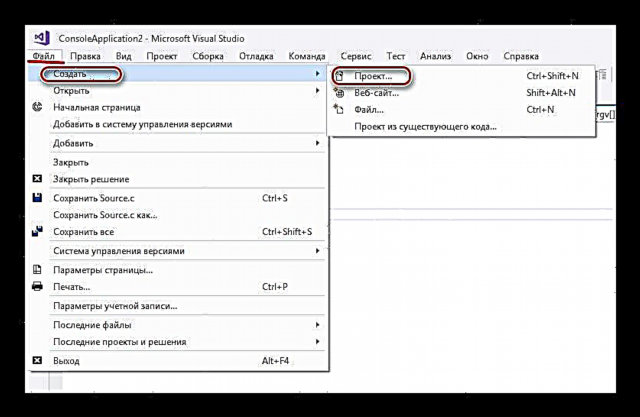
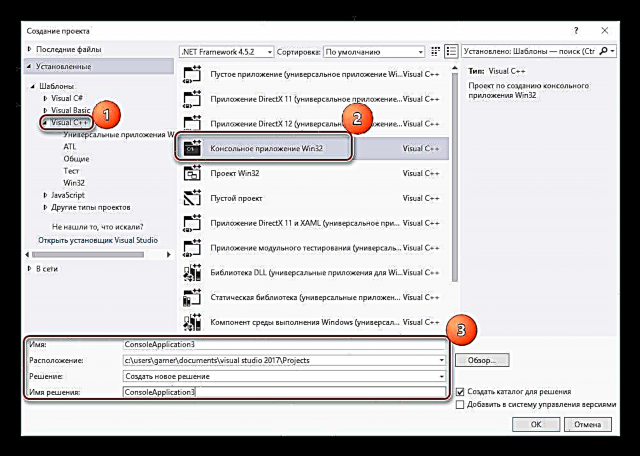
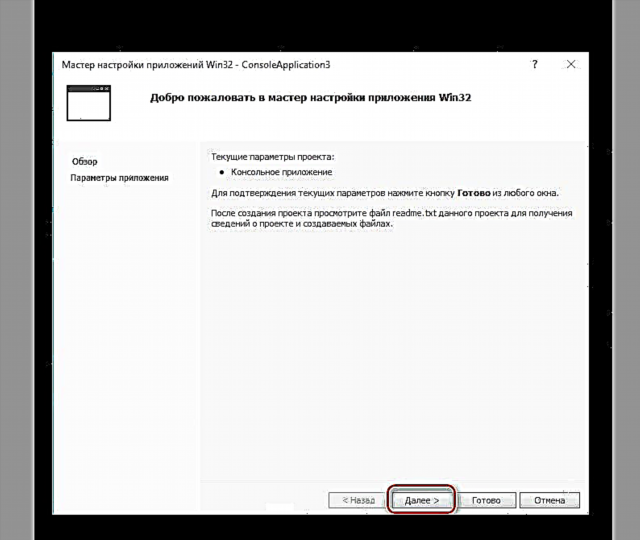





int main (int argc, char * argv []) {Pagkanubo
Pagkanubo
printf ("Kumusta, Kalibutan!");
_getch ();
pagbalik 0;
}

Hinumdomi: Ang teksto nga teksto sa taas usa ra ka pananglitan. Hinuon, kinahanglan nimo nga gamiton ang imong kaugalingon nga code aron makahimo og usa ka programa sa "Visual C ++" nga sinultian.
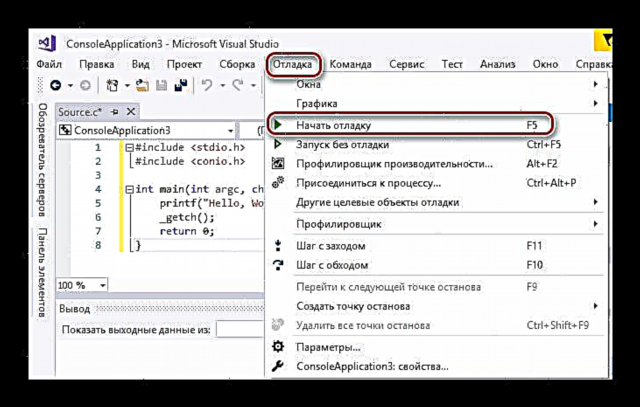
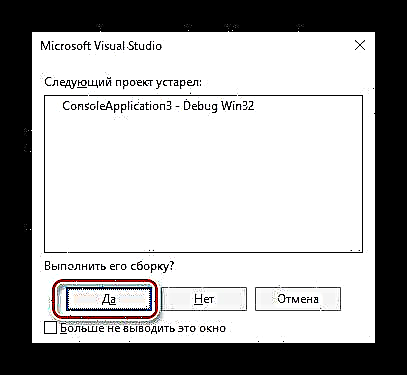
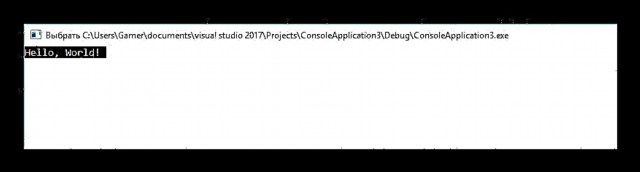
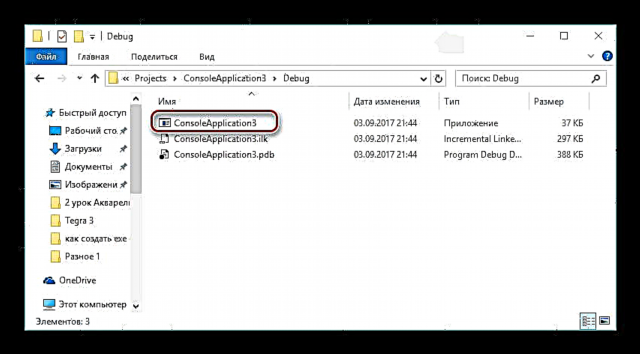
Paagi 2: Mga instalar
Aron ma-automate ang proseso sa pag-instalar sa software, ang gitawag nga mga installer nagkadako nga pagkapopular. Uban sa ilang tabang, gihimo ang software, ang nag-unang gimbuhaton diin ang pagpasimple sa proseso sa pag-gamit sa software sa usa ka computer. Hunahunaa ang proseso sa paghimo og usa ka EXE file nga gigamit ang Smart Install Maker ingon pananglitan.
Pag-download sa Smart Install Maker gikan sa opisyal nga site
- Magsugod kami sa programa ug sa tab "Impormasyon" usba ang ngalan sa umaabot nga aplikasyon. Sa bukid Pagtipig As pag-klik sa icon nga folder aron matino ang lokasyon diin maluwas ang output file.
- Gibuksan ang Explorer, diin gipili namon ang gusto nga lokasyon ug i-klik "Luwasa".
- Lakaw sa tab "Mga file", diin kinahanglan nga idugang ang mga file diin gikan ang pakete pagatipon. Gihimo kini pinaagi sa pag-klik sa icon. «+» sa ubos sa interface. Posible usab nga idugang ang usa ka tibuuk nga direktoryo, diin kinahanglan nimo nga i-klik ang icon, nga nagpakita sa usa ka folder nga adunay usa ka plus.
- Sunod, ang bintana sa pagpili sa file abli, diin kinahanglan nimo nga i-klik ang icon sa porma sa usa ka folder.
- Sa browser nga nagbukas, among gipakita ang gusto nga aplikasyon (sa among kaso, kini "Torrent", mahimo ka adunay bisan unsang lain) ug i-klik sa "Bukas".
- Ingon usa ka sangputanan, sa bintana "Pagdugang usa ka rekord" ang usa ka file gipakita uban ang usa ka timailhan sa lokasyon niini. Gibiyaan namon ang nahabilin nga mga kapilian pinaagi sa default ug pag-klik OK lang.
- Ang proseso sa pagdugang sa gigikanan nga butang sa aplikasyon nag-anam ug ang usa ka kauyonan nga pagsulod makita sa usa ka espesyal nga lugar sa software.
- Sunod pag-klik "Mga kinahanglanon" ug abli ang usa ka tab diin kinahanglan nimo nga markahan ang lista sa gisuportahan nga mga operating system. Ibilin ang mga tseke sa mga margin "Windows XP" ug sa tanan nga naa sa ilawom niya. Sa tanan nga ubang mga natad, gibilin namon ang girekomenda nga mga kantidad.
- Unya ablihi ang tab Mga diyalogopinaagi sa pagklik sa katugbang nga inskripsyon sa wala nga bahin sa interface. Dinhi gibiyaan namon ang tanan pinaagi sa default. Aron mahatag ang pag-instalar sa background, mahimo nimong susihon ang kahon Natago nga pag-install.

- Sa katapusan sa tanan nga mga setting, magsugod kami sa pagtipon pinaagi sa pag-klik sa icon uban ang down arrow.
- Ang nahibal-an nga proseso nahitabo ug ang kahimtang niini karon gipakita sa bintana. Pagkahuman sa pagtipig, mahimo nimong sulayan ang namugna nga pakete o hingpit nga isira ang bintana pinaagi sa pagklik sa angay nga mga butones.
- Ang natipig nga software mahimong makit-an gamit ang Windows Explorer sa folder nga gitino sa panahon sa pagsasaayos.

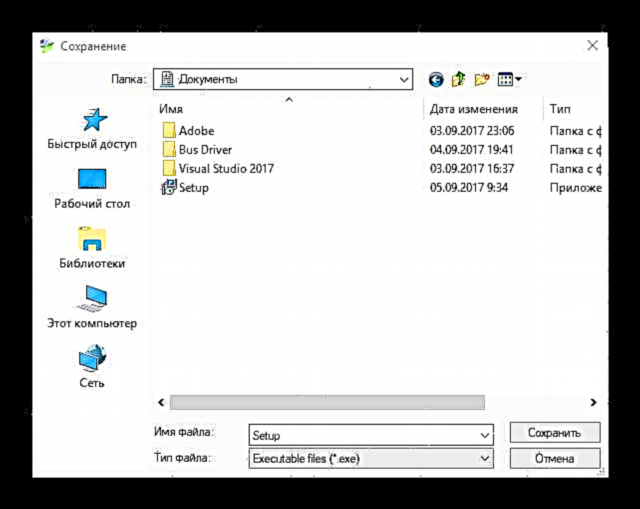

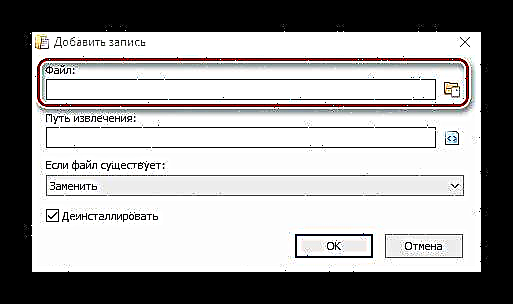




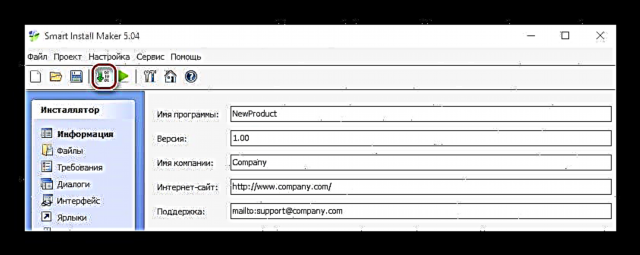


Mao nga, sa kini nga artikulo, nahibal-an namon nga ang usa ka file nga EXE mahimo nga gamiton gamit ang mga espesyalista nga palibut sa kalamboan, pananglitan, Visual Studio Community, ug mga espesyal nga installer, pananglitan, ang Smart Install Maker.












